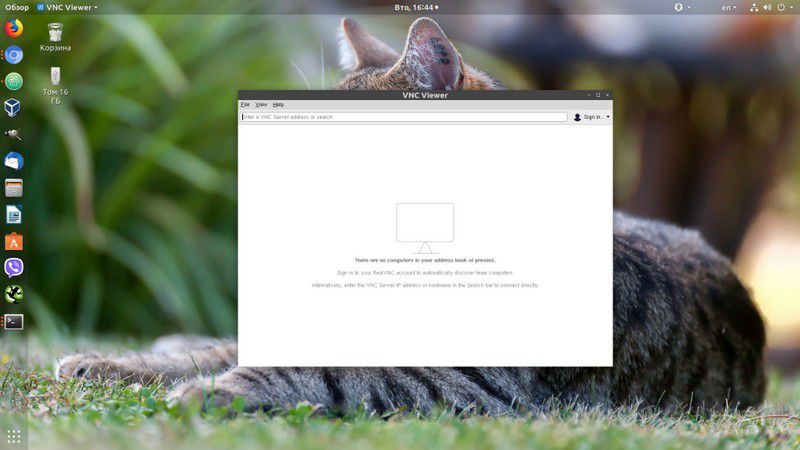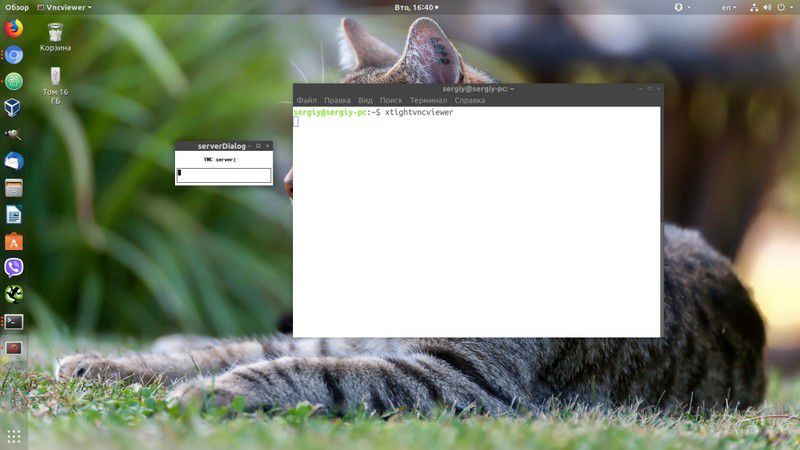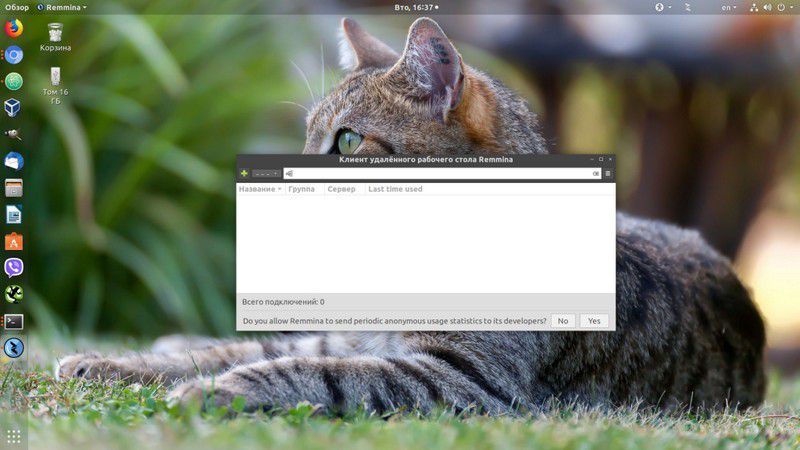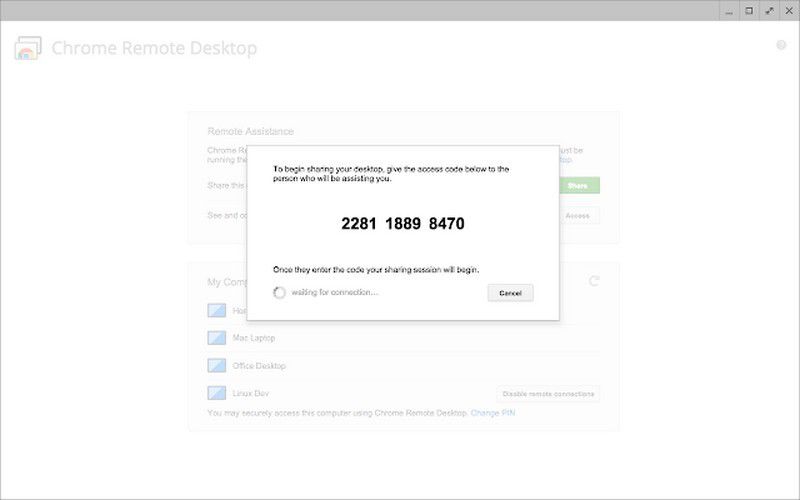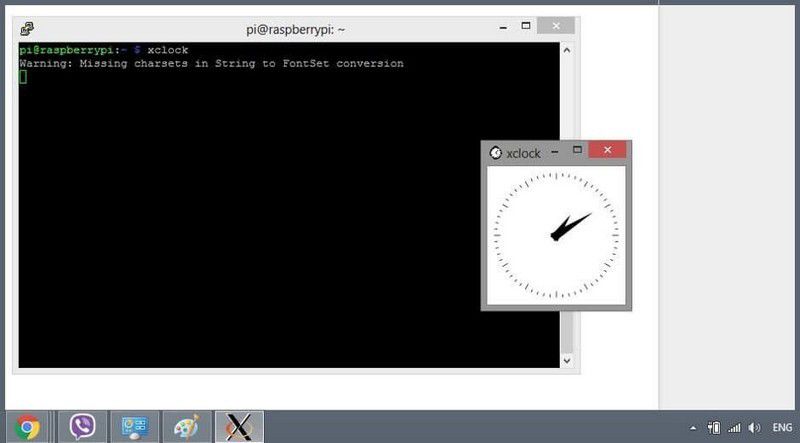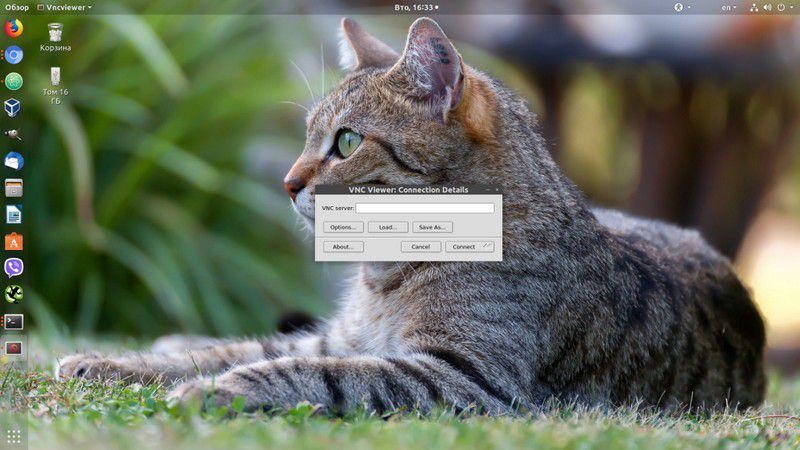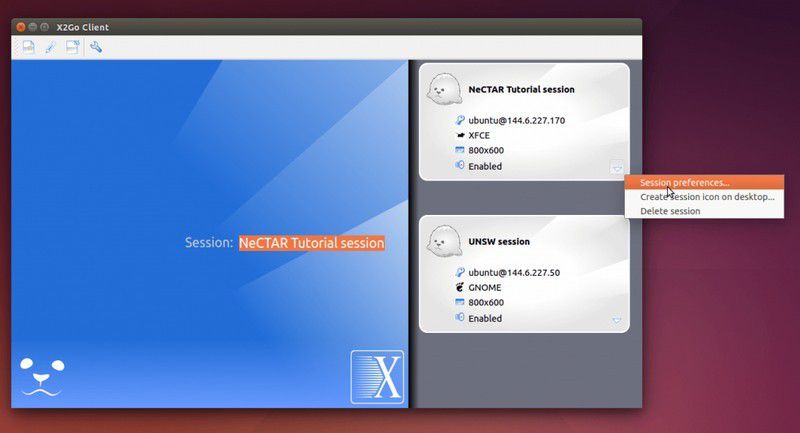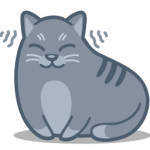Аналоги Teamviewer для Linux
TeamViewer – программа для удаленного управления компьютером. На данный момент она является одной из самых популярных в мире среди аналогов, если не самой. С ее помощью вы можете подключиться к любому своему устройству удаленно. Главным плюсом TeamViewer является кроссплатформенность. Вы легко можете управлять компьютером с Windows со своего андроид-смартфона или с Windows контролировать рабочий стол на Linux и MacOS.
Но, если вам по какой-то причине эта программа не пришлась по душе, знайте, что у нее есть тьма альтернатив, которые могут все заинтересовать. Лучшие из аналогов TeamViewer для Linux в 2019 году мы собрали сегодня здесь.
Ammyy Admin
Ammyy Admin – довольно простая и стабильно работающая программа для удаленного подключения к рабочему столу Линукс с общим количеством пользователей по всему миру – около 80 000. Причем среди них встречаются как корпоративные, так и домашние. Помимо удаленного доступа, программа дает возможность проводить онлайн-конференции и обмениваться различными медиафайлами. Главным плюсом этой программы является то, что ее не нужно устанавливать на компьютер.
AnyDesk
AnyDesk – еще одна простая и понятная программа, отличающаяся довольно приятным интерфейсом. Она, подобна Teamviewer своим бесплатным распространением для домашнего пользования, но с подпиской для корпоративного. Помимо своих основных функций, программа способна записывать ваши удаленные сессии, поддерживает совместную работу и многое другое.
Стабильность работоспособности AnyDesk поддерживается сетью Erlang с некоторыми функциями безопасности. Вы всегда можете сами скачать и сразу же попробовать эту программу в действии, так как ее аналогично предыдущей не надо устанавливать. От того же Teamviewer она практически ничем не отличается в вопросах функционала.
RealVNC
RealVNC – это уже более серьезное ПО, являющееся таким же кроссплатформенным, как TeamViewer. Данная программа разработана для более подкованных пользователей: сисадминов, айтишников и разработчиков. Она все еще может быть использована среднестатистическими пользователями, но для них есть программы попроще, как две выше описанные, например. Как вы уже догадались по названию, работает софт по протоколу VNC. По всему миру программу скачали уже 250 миллионов различных домашних и корпоративных пользователей. Аналогично другим, для дома ее можно использовать бесплатно.
TightVNC
TightVNC – программа для удаленного доступа к компьютерам с Linux, имеющая особенность, которой нет у других, описанных выше. А именно: открытый код. С ее помощью отлично можно оказывать любую техподдержку либо администрирование нескольких компьютеров. Как и предыдущая, эта программа работает по протоколу VNC, с помощью Java-клиента. Данный софт уже надо устанавливать, поэтому пропишите в терминале следующую команду:
sudo apt search tightvncserver xtightvncviewer
Remmina
Remmina – аналог предыдущей программы. Удаленный доступ с открытым кодом. Данный софт подходит как для Linux, так и для Windows. Системные администраторы всего мира активно пользуются именно этим ПО. Ему подвластны многие протоколы, такие как RDP, VNC, SSH и прочие. Использование программы для дома бесплатно, для коммерческих пользователей существует система подписок. Чтобы установить Remmina в Ubuntu, используйте следующие команды:
- sudo apt-add-repository ppa:remmina-ppa-team/remmina-next
- sudo apt update
- sudo apt install remmina remmina-plugin-rdp remmina-plugin-secret
Chrome Remote Desktop
Chrome Remote Desktop дает вам удаленный доступ к компьютеру без какой-либо установки прямо через веб-обозреватель Google Chrome. За качество картинки и соединения можете не беспокоиться, так как CRD используется VP8. Открытого кода, к сожалению, здесь нет, но зато программа абсолютно бесплатна. Кроссплатформенности и передачи файлов между устройствами в Chrome Remote Desktop тоже не завезли, но зато устанавливать не надо и системных ресурсов потребляет минимально.
DMService
DMService – наиболее простая в использовании программа для удаленного управления компьютером с Linux, имеющая открытый исходный код. Из всех выше перечисленных она действительно самая простая. Но при этом отличается особым уровнем производительности и безопасности соединения. Скачать DMService можно на любое устройство, так как софт поддерживает кроссплатформенность. Но можно обойтись и без установки, используя онлайн-версию с помощью любого браузера. Среди других функций программы можно выделить обмен файлами, полное управление всей системой, просмотр историй активности и даже интегрированный текстовый редактор.
TigerVNC
TigerVNC – программа для удаленного доступа, абсолютно бесплатная, кроссплатформенная, использующая современные алгоритмы шифрования и даже способная запускать полноценные 3D-приложения. А что еще нужно? Разве что приятный и интуитивно понятный интерфейс и протокол VNC, которые также здесь присутствуют. TigerVNC не имеет собственного сервера, поэтому два устройства напрямую соединяются между собой. Так что для ее использования придется скипнуть все порты или подключить гаджеты к одной сети. Софт требует установки. Чтобы это сделать, воспользуйтесь командой:
sudo apt install tigervnc-standalone-server tigervnc-xorg-extension tigervnc-viewer
X2Go использует для работы новый протокол NX 3, работающий без сбоев даже при плохом соединении. Программа также бесплатна и может использоваться на любых платформах, включая Linux и Windows. Подключение проводится через прокси. Среди дополнительных функций: обмен файлами, потоковая передача звука и возможность подключения к одной сессии с нескольких устройств.
Apache Guacamole
Apache Guacamole – бесплатная утилита для удаленного подключения к рабочему столу Линукс или любой другой платформы, работающая на HTML5. Поэтому для ее нормальной работоспособности нужен лишь доступ в интернет. VNC и другие стандартные протоколы поддерживаются Apache Guacamole, так что ее можно использовать не только в домашней, но и коммерческой области, причем также бесплатно.
Источник
Аналоги TeamViewer в Linux системах
Добрый день всем, кто оказался на данном сайте. TeamViewer одно из популярных решений в Windows для удаленного доступа к компьютеру. А так же передачи файлов и видеосвязи. В Linux есть свои аналоги, которые не уступят тому же TeamViewer. В этой статье мы рассмотрим всего несколько подобных приложений, но их число намного больше. Есть как с открытым исходным кодом, так и проприетарные. Вначале статьи рассмотрим парочку утилит с открытым исходным кодом, а в конце проприетарные утилиты. И так, первым этот список откроет Remmina.
Remmina
Данная утилита является хорошей альтернативой TeamViewer, эта утилита умеет работать как с Linux так и с Windows системами. Remmina умеет работать с такими протоколами как VNC, NX, XDMCP, SPICE и SSH. Эта утилита присутствует в репозиториях Debian и Ubuntu. Но, всегда можно подключить официальные репозитории и установить самую последнюю версию данной утилиты. Давайте рассмотрим варианты, как можно подключить репозитории в Debian, Ubuntu и Fedora. Начнем по порядку.
Debian
Для подключения открываем терминал и вводим следующие команды:
Подключаем репозиторий в Debian 9:
Далее обновляем списки репозиториев и устанавливаем Remmina.
Подключаем репозиторий в Debian 10:


После установки запускаем утилиту и можно пользоваться. Для этого выбираем протокол подключения, вводим данные, и подключаемся. Так же можно пробежаться по настройкам, для этого достаточно щелкнуть на крестик в верхнем левом углу. После чего перед вами откроются настройки Remina:



Ubuntu
Теперь давайте разберемся как подключить репозитории в Ubuntu. Так же это применимо для всех дистрибутивов основанных на Ubuntu, в том числе и для Linux Mint. На Linux Mint я и приведу пример подключения репозитория и установки. Открываем терминал и подключаем сначала сам репозиторий:
После чего обновляем списки репозиториев и устанавливаем Remmina


После установки все точно так же, запускаете, настраиваете и подключаетесь. В плане интерфейса Remmina практически не отличается от той что была установлена в Debian. Для настройки Remmina нужно нажать на крестик в левом верхнем углу.


Для Fedora существует так же официальный репозиторий, но подключить его мне не удалось. Может быть потому что я пробовал на Fedora 31, а репозиторий не обновился. Если есть желание, то вот команды для подключения, вводите от root пользователя:
Для дистрибутива Centos
TightVNC
Это так же кроссплатформенная утилита в комплект которой входит VNC-клиент на Java, так же при разработки использовались языки программирования Си++ и Си. Совместима со стандартным программным обеспечением для VNC. И так, давайте приступим к установке. И начнем с
Debian

Для запуска TightVNC нужно в терминале набрать xtightvncviewer, после чего запустится окно для ввода подключения:

Ubuntu
Установка в Ubuntu аналогична установке в Debian. Пример установки будет производится все на том же Linux Mint, так как он основан на Ubuntu. Для этого переходим в терминал и вводим команды:


AnyDesk
Так же стоит отметить такие утилиты как “AnyDesk”, “DWService”, “X2Go” и “TigerVNC”. Они так же заслуживают внимания. В особенности “AnyDesk”. Которую мы сейчас и установим. И так, репозиторий для Ubuntu и Debian предоставляется разработчиками один. Для его подключения открываем терминал и сначала скачиваем ключ:
Затем, подключаем сам репозиторий утилиты “AnyDesk”
В открывшемся окне в самом конце списка вписываем сам репозиторий:
deb http://deb.anydesk.com/ all main


После чего обновляем списки репозиториев и устанавливаем:


Fedora и Centos
Теперь перейдем к установке в дистрибутиве Fedora и Centos. Добавляем репозитории, все действия производим от root пользователя:
Fedora
Centos
После чего устанавливаем, в зависимости от того какой у вас пакетный менеджер yam или dnf


Как видите, альтернатива TeamViewer на Linux есть. Что из этого списка выбрать вам, решайте сами. Каждое из перечисленных приложений создавалось под свои нужды и каждое из них хорошое по своему.
А на этом сегодня все. Надеюсь данная статья будет вам полезна.
С уважением Cyber-X
Источник
Альтернатива teamviewer
Есть машина с Windows там стоит приориетарный teamviewer. Вопрос след: есть ли opensource альтернативы которые полноценно могут заменить сие поделие ? ( rdp через openvpn, vnc сервер и тп ). Машина соотв смотрит через роутер.
ultravnc еще можно попробывать, не знаю что у них сейчас с usability
А что в tw не устраивает? Я кроме ammyy admin и teamviewer ничего не юзал на windows. Критерии какие для поиска замены кроме open source?
По данным критериям ничего не найдено
Искал. Ничего толкового нет. Проще всего поднять vpn до своего роутера и цепляться radmin/rdp/vnc, если нет роутера то можно tor в качестве транспорта использовать, но скорость сам понимаешь
nomachine. Но сам я юзаю tv
Ничего нет. Опенсорц под венду никто писать не хочет/не умеет/не знает, что так можно.
Альтернатив нет. Смирись и юзай Tv.
Дальше лепи что хочешь
Проблема в провайдерах. Не везде он есть и не везде есть нормально работающие шлюзы 4-to-6.
Полноценно заменить нет, но vnc + проброс портов ssh прекрасно работает
Можно слепить свой вилосипед при желании, например соединение openvpn через которое лезть по vnc
Пользую третий год RMS. Обидно, но он только под винду. TM не пользую так как твм какието забугорные дяди рулят.
RMS российское изделие. Бесплатен. И самое главное есть свой мини-ID сервер. Я его поставил в локалке, сделал проброс порта из Инета и все прекрасно. Ближайший аналог ChunkVNC тоже хорош, но он у меня глючил из-за большого количества Натов. У RMS есть свои MSI и можно буквально за миг собрать готового агента (как в ТМ) или полноценный хост с готовыми настройками и послать клиенту по почте. Он его установит в один клик.
Вот самому интересно, да тот же TightVNC или TigerVNC установить можно, а как сделать, чтобы он запускался автоматом?
Авторы уверяют, что RMS нормально работает под wine в линуксе. Я правда не пробовал.
anydesk как аналог teamviewer. Все остальное уже названо: vnc, xrdp.
Ultra vnc 1.2.0.9 с mirror драйвером показывает более менее сносную картинку на хорошем подключении.. по удобству конечно ниже плинтуса,но из бесплатных вариантов особо выбирать не приходится
Ну и надо понимать что вопрос подключения уже решается на стороне юзера(vpn или просто жопой наружу). Никаких id с паролем
Пруфы, что RMS бесплатен плиз. Чет как-то он немного платный судя по сайту:«Бесплатный ключ на 10 компьютеров для физических и юридических лиц »
там для домашнего использования ключ на 1 клиент бесплатно
Для домашнего можно и включить удаленное управление на win и порт пробросить. Изи. Зачем придумывать что-то еще.
Google remote desktop — бесплатное, но не открытое решение. Работает плохо, как в принципе и VNC. Скролинг, и обновление ужасно долгое. Можно рассмотреть в качестве альтернативы. https://support.google.com/chrome/answer/1649523?co=GENIE.Platform=Desktop&am.
Пруфы, что RMS бесплатен плиз. Чет как-то он немного платный судя по сайту:«Бесплатный ключ на 10 компьютеров для физических и юридических лиц »
В окне клиента халявной версии только 10 хостов отображается. Ну а что мешает держать ID хостов в простом текстовом файле? Если я забуду ID , то просто просматриваю ID в окне ид-мини-сервера. Там всегда отражаются подключенные хосты. Все другие возможности RMS не ограничиваются.
Причем наличие своего ID-сервера значительно облегчает жизнь. ID сервер есть только у ChunkVNC (бесплатный на линукс и винду) А также в ТМ (за деньги). В остальных VNC эта функция реализована с извращениями и работает только после напильника.
Скажете ID и пароль это не нужно и типа VNC рулит? Однако 90 % ПК к которым нужно достучатся сидят за NAT или имеют динамический IP. Тут пригодится «teamviewer» Однако teamviewer принадлежит забугорным дядям и их сервера собирают данные проходящие через них. Пароли и пр. Для некоторых организаций РФ это неприемлимо. RMS тоже имеет свои сервера и пользуйся аналогично teamviewer. Но, имея свой id сервер Вы будете уверены в своей безопасности. Причем для него нужен Инет.
Пардон опечатка- НЕ нужен Интернет.
А мне realvnc нравится, ушёл на него с tw из-за того, что tw не отображал mdi окно в старом vcl приложении. Да, работает медленнее, но в целом терпимо, использовал через 3g с телефона, нормально. NAT-t есть из коробки, ничего дополнительно настраивать не надо. Бесплатно можно использовать до 5 активных машин и 3 пользователей на один аккаунт.
Чем лучше? Может может с любым ПК связатся?
Главное связь, остальное пофик.
Да, может работать через NAT, лучше тем, что у меня tw просто не работал с приложением.
В целом все зависит от задач.
Я не очень часто работаю с вин машинами. Мой опыт такой.
В основном это rdp через vpn.
Далее, vnc, radmin (у заказчика так настроено, но подключение в их сеть через vpn).
И практически в единственном экземпляре это tv. Это ноут моей тетушки которая живет далеко, а помогать иногда приходиться, так как она ничем кроме серфинга в инете и казуальных игорь не занимается то не страшно что через «других дядей», у меня же клиент tv установлен в подопытной виртуалке т.е. тоже не страшно.
ЗЫ Минус rdp если я все правильно путаю, его нет во всяких «домашних». А для корп. машинок с про версиями вполне подходит. Плюс, на низких скоростях куда как годнее чем всякие vnc, когда-то давно еще на обычном gprs пользовал, медленно — но если надо сделать немного вполне подходит.
Бесплатный ключ на 10 компьютеров для физических и юридических лиц
Если будете активно юзать teamviewer, то оно вначале будет всё настойчивее предлагать купить, а потом отрубит вас до конца месяца.
Источник